Хотя курсор виден на экране в виде точки, фактически он представляет собой линию в пространстве, перпендикулярную к экрану. Чтобы на экране указать курсором точку, сначала следует определить воображаемую плоскость, пересечение которой с нормалью курсора образует единственную точку в пространстве. Эта воображаемая плоскость называется рабочей плоскостью. Можно представлять себе пересечение курсора и рабочей плоскости как некоторую точку, которая перемещается по рабочей плоскости.
Таким образом, рабочая плоскость представляет собой бесконечную плоскость с двумерной системой координат с интервалом фиксации и сеткой отображения. Это своего рода «планшет», на котором Вы пишите курсором. Рабочую плоскость можно задавать, перемещать и поворачивать. Когда происходит обращение к программе ANSYS, рабочая плоскость уже существует на плоскости х-у в глобальной декартовой системе координат; оси х и у рабочей плоскости коллинеарные с осями Х и Y глобальной декартовой системы координат.
Задание рабочей плоскости возможно несколькими способами (см. рисунок 4.1).
Задание рабочей плоскости с помощью трех существующих узлов: Utility Menu > WorkPlane > Align WP with >Nodes.
При появлении окна Align WP with KP нужно выбрать 3 узла с помощью мыши либо ввести их номера в командной строке открывшегося окна, разделяя их запятыми. Также в командной строке можно ввести координаты узлов. Первый узел определяет начало системы координат рабочей плоскости; второй определяет положительное направление оси x; третий - положительное направление отсчета для сектора.
 |
Задание рабочей плоскости с помощью трех существующих точек: Utility Menu > WorkPlane > Align WP with > Keypoints. Алгоритм аналогичен вышеизложенному, только вместо точек выбираем узлы.
При выборе этого пункта система координат рабочей плоскости будет совпадать с активной в данный момент системой координат: Utility Menu > WorkPlane > Align WP with >Active Coord Sys.
При выборе данного пункта система координат рабочей плоскости располагается в выбираемой нами системе координат, номер которой указывается в окне Align WP with Specified CS: Utility Menu > WorkPlane > Align WP with >Specified Coord Sys.
При выборе этого пункта система координат рабочей плоскости располагается в глобальной декартовой системе координат: Utility Menu > WorkPlane > Align WP with > Global Cartesian.
Перемещение рабочей плоскости. Рабочую плоскость можно перемещать в новое положение, но параллельно первоначальному, используя любой из следующих способов.
Перенос начала координат рабочей плоскости в среднее положение существующих точек: Utility Menu > WorkPlane > Offset WP to > Keypoints.
Выбор точек можно производить мышью либо вводить их номера в командной строке открывшегося окна. Независимо от числа точек, которые определяют положение рабочей плоскости, начало координат этой плоскости будет располагаться в геометрическом центре фигуры образованной заданным множеством точек.
Можно проделать ту же операцию с использованием узлов: Utility Menu > WorkPlane > Offset WP to > Nodes.
Перенос начала координат рабочей плоскости в среднее положение заданных точек: Utility Menu > WorkPlane > Offset WP to > XYZ Locations.
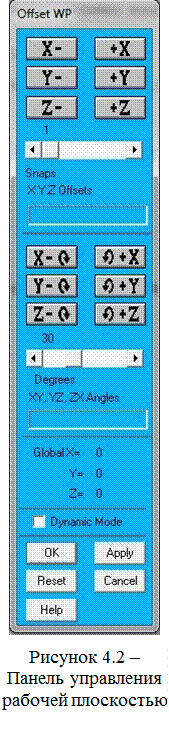 В командной строке открывшегося окна вводим координаты точек, разделяя их запятыми; после ввода координат каждой точки нажимаем Enter, после ввода последней – OK.
В командной строке открывшегося окна вводим координаты точек, разделяя их запятыми; после ввода координат каждой точки нажимаем Enter, после ввода последней – OK.
Перенос начала координат рабочей плоскости в начало глобальной системы координат: Utility Menu > WorkPlane > Offset WP to > Global Origin.
Перенос начала координат рабочей плоскости в начало активной системы координат: Utility Menu > WorkPlane > Offset WP to > Origin of Active CS
Рабочей плоскостью можно также управлять с помощью панели Offset WP: Utility Menu > WorkPlane > Offset WP by Increments.
Панель Offset WP состоит из нескольких секций (см. рисунок 4.2).
Каждая из этих секций выполняет определенный набор функций.
Группа кнопок первой секции позволяет линейно перемещать рабочую плоскость вдоль осей X, Y, Z в положительном и отрицательном направлении. Бегунок Snaps устанавливает шаг линейного смещения рабочей плоскости.
В строке X, Y, Z Offsets можно указать координаты той точки, в которую необходимо переместить начало координат рабочей плоскости, при этом осей рабочей плоскости останутся неизменными.
Кнопки второй секции позволяют поворачивать рабочую плоскость вокруг осей X, Y, Z в положительном и отрицательном направлениях. Бегунок Degrees позволяет изменять шаг поворота рабочей плоскости. В строке XY, YZ, ZX Angles можно указать углы поворота системы координат рабочей плоскости.
В третьей секции содержатся данные информационного характера. Программа вычисляет положение центра системы координат рабочей плоскости относительно глобальной системы координат. Здесь же располагается опция Dynamic Mode, при включении которой появляется возможность управлять рабочей плоскостью с помощью «мыши», при этом перенос и поворот рабочей плоскости осуществляется соответственно шагу, установленному на бегунках. Для перемещения рабочей плоскости нужно нажать левую кнопку мыши и удерживая ее, перемещать рабочую плоскость в нужном направлении. Для поворота нужно нажать правую кнопку мыши; при нажатии колеса прокрутки поворот рабочей плоскости осуществляется в плоскости экрана.
Последняя секция содержит группу кнопок, которые выполняют следующие функции:
OK – выполняет указанные действия, закрывая диалоговое окно;
Apply – выполняет указанные действия, оставляя окно открытым;
Reset – отменяет произведенные действия;
Cancel – закрывает диалоговое окно;
Help – выводит на экран справку по данному окну.
Настройка опций рабочей плоскости. Рабочую плоскость можно оснастить такими возможностями, как интервал фиксации, сетка отображения, погрешность выбора и тип системы координат. Для этого необходимо воспользоваться следующим пунктом меню: Utility Menu > WorkPlane > WP Settings (см. рисунок 4.3).
В открывшейся панели WP Settings можно выбрать тип системы координат рабочей плоскости. Для этого нужно выбрать один из следующих пунктов:
Cartesian – декартова система координат;
Polar – полярная система координат.
Для удобства работы с рабочей плоскостью существуют графические опции. Возможны несколько вариантов отображения:
Grid and Triad – отображение сетки рабочей плоскости и триады;
Grid Only – отображение только сетки рабочей плоскости;
Triad Only – отображение только триады рабочей плоскости.
Существует возможность установить курсор в строго определенную точку рабочей плоскости. Для этого в строке Snap Incr нужно установить интервал фиксации, после чего любая создаваемая с помощью «мыши» точка будет иметь на рабочей плоскости координату, кратную целому числу интервалов фиксации. Причем, один интервал фиксации используется одновременно как для координаты X, так и для координаты Y рабочей плоскости.
В строке Spacing указывается шаг разбиения сетки рабочей плоскости. Ячейки Minimum, Maximum определяют число единиц 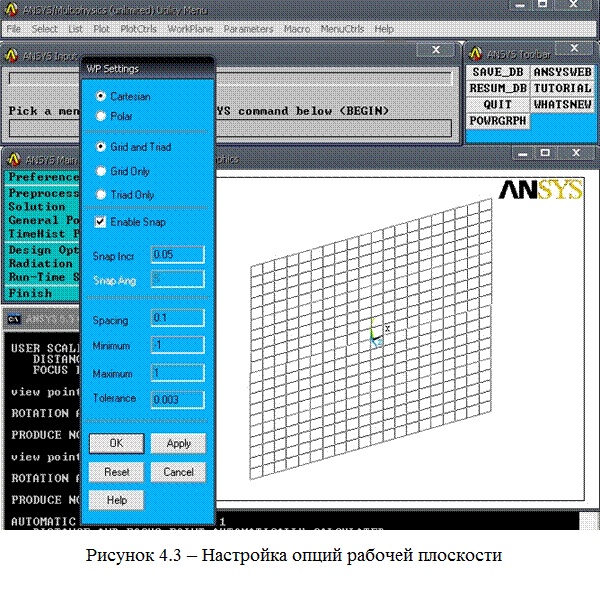
разбиения в отрицательном и положительном направлениях осей соответственно; при этом каждая такая единица разделена на число интервалов, указанных в строке Spacing.
Ячейка Tolerance позволяет задать величину, которая является критерием принадлежности выбранного «мышью» объекта рабочей плоскости. Это означает, что даже если выбранный объект не лежит строго в рабочей плоскости, но находится в пределах заданной погрешности выбора, программа воспринимает его лежащим в рабочей плоскости.
Положение и статус рабочей плоскости определяются маршрутом: Utility Menu > List > Status > Working Plane
При вызове этого меню на экран выводятся характеристики текущего состояния рабочей плоскости.
Для возврата рабочей плоскости в заданное по умолчанию положение и состояние, используется команда WPSTYL, DEFA.
 2014-02-09
2014-02-09 1957
1957
